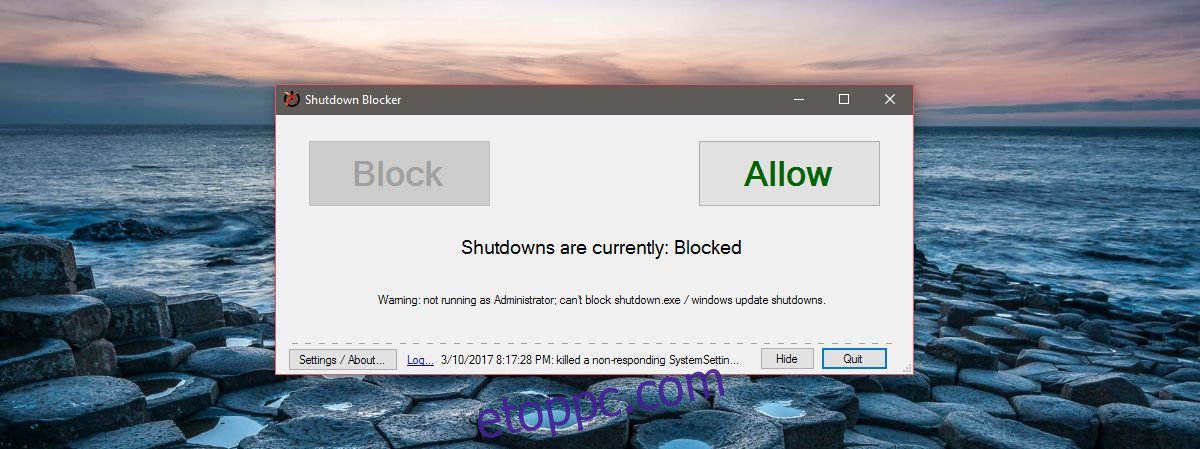A Windows 10 frissítési problémája van; problémás frissítéseket ad ki, és nincs mód róluk leiratkozni. A felhasználók egyetlen dolgot tehetnek, hogy elhalasztják a frissítés telepítését. A második Windows 10 látja esélyét, telepíti a frissítést, és közben újraindítja a rendszert. Hasonlóképpen, egyes Windows-alkalmazások újraindítják a rendszert a telepítés befejezéséhez. Ezen alkalmazások némelyike lehetővé teszi a rendszer újraindításának kiválasztását, mások nem. A lényeg az, hogy a rendszer leállhat vagy újraindulhat az Ön jóváhagyásával vagy anélkül. Ha ez az Ön jóváhagyása nélkül történik, az enyhén szólva bosszantó. Az elveszett munka gyakran véletlenszerű leállítás vagy újraindítás következménye. A ShutdownBlocker egy ingyenes alkalmazás, amely blokkolja a leállítást és az újraindítást a Windows rendszeren. Nem számít, hogy a leállítást vagy újraindítást a Windows vagy egy alkalmazás kezdeményezi. Ez az alkalmazás letiltja.
Blokk leállítás
A ShutdownBlocker egy hordozható alkalmazás. Nem kell telepítenie. Egyszerűen bontsa ki a tömörített mappát, és futtassa benne az EXE-t. Az alkalmazás futtatásakor automatikusan blokkolja a leállítást és az újraindítást. Amikor az alkalmazásblokkok leállnak, a „Blokkolás” gomb szürkén jelenik meg
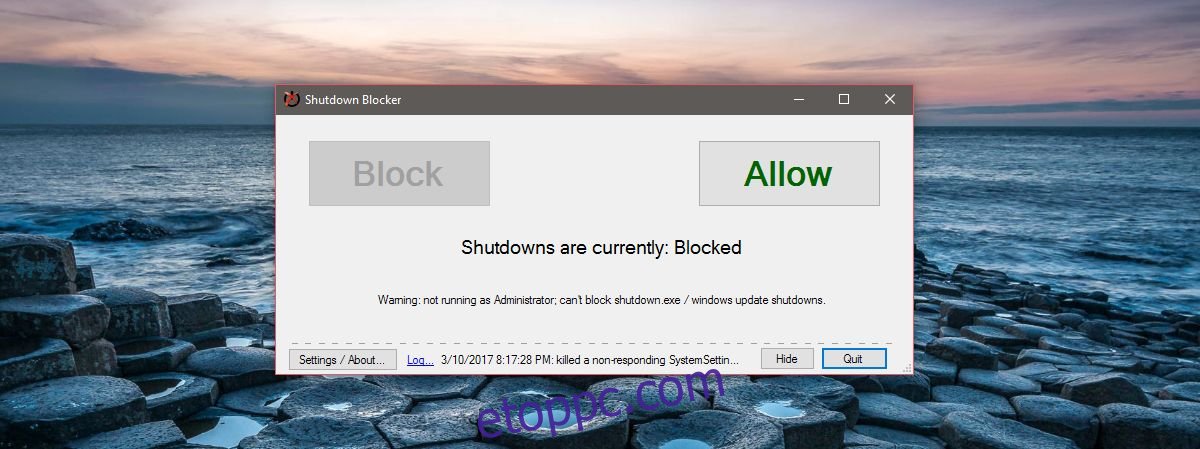
A leállítás és újraindítás letiltása után az alkalmazást a tálcára csökkentheti. A háttérben fut, hogy megakadályozza a Windows leállását. Ez az alkalmazás blokkolja a felhasználói kísérleteket is a rendszer leállítására.
Feloldja a Leállítás blokkolását
A leállítás feloldásához nyissa meg a ShutdownBlockert. Kattintson az „Engedélyezés” gombra a blokkolás feloldásához, és leállítja. Az „Engedélyezés” gomb szürkén jelenik meg. A leállítás blokkolásához egyszerűen kattintson a „Blokkolás” gombra.
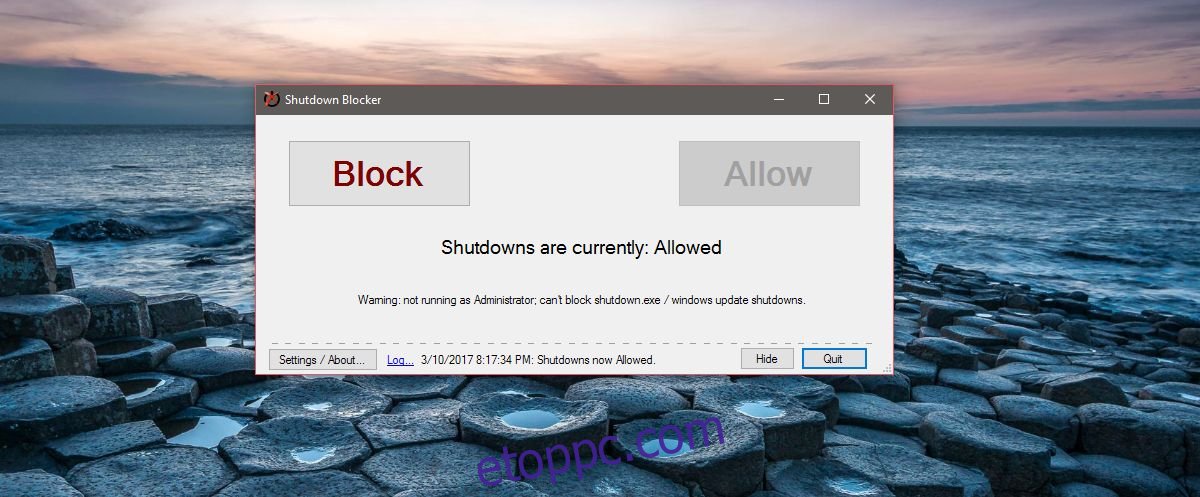
A ShutdownBlocker egy ikont ad a tálcához. Az alkalmazás tálcaikonjáról letilthatja és feloldhatja a leállítást. Kényszerítheti a rendszer leállását vagy újraindítását is.

A ShutdownBlocker blokkolja a legtöbb leállítási és újraindítási kísérletet, beleértve a felhasználó által végzett kísérleteket is. Az alkalmazás nagyszerű, ha éppen letöltése van folyamatban, és szeretné megakadályozni, hogy a Windows frissítés újraindítsa a rendszert. Beállíthatja, hogy a ShutdownBlocker fusson, és blokkolja a leállítást, amikor elindítja a rendszert. A ShutdownBlocker indításakor történő futtatásához kattintson a ‘Beállítások/Névjegy’ gombra az alkalmazásablak bal alsó sarkában.
Az alkalmazás indításkor történő futtatásához válassza a „Start with Windows” lehetőséget. Dönthet úgy, hogy elrejti az alkalmazás tálcaikonját, és hozzáadhatja a Start menühöz.
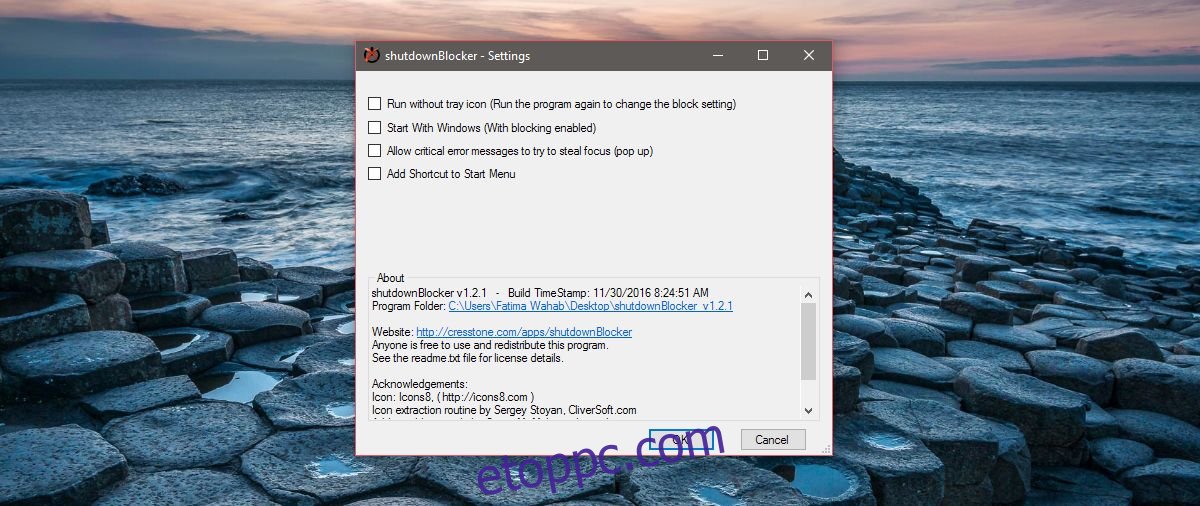
A ShutdownBlocker képes blokkolni a legtöbb leállítási kísérletet, de nem mindegyiket. A fejlesztő saját bevallása szerint vannak olyan folyamatok, amelyek leállíthatják vagy újraindíthatják a Windowst annak ellenére, hogy ez az alkalmazás blokkolja. Ezek a folyamatok azonban ritkák az átlagos felhasználó számára. Ha csak azt próbálja megakadályozni, hogy a Windows és az alkalmazások leállítsák a rendszert, a ShutdownBlocker megteszi a trükköt.